演示xp32位系统下载安装教程
- 分类:教程 回答于: 2021年08月31日 12:00:07
现在使用的xp系统的人比较少了,不过xp系统因为操作相对简单,对电脑的配置要求比较低,因此还有些使用旧电脑的小伙伴在安装xp系统使用。有网友需要安装xp32位系统,但是不知道如何下载安装xp32位系统。下面小编就给大家演示一个简单的xp32位系统下载安装教程。
具体的安装步骤如下:
1、先在电脑上下载安装系统之家一键重装系统软件并打开,然后选择xp系统点击安装此系统。(注意安装之前关闭电脑的杀毒软件打开,备份好系统盘c盘的重要资料)
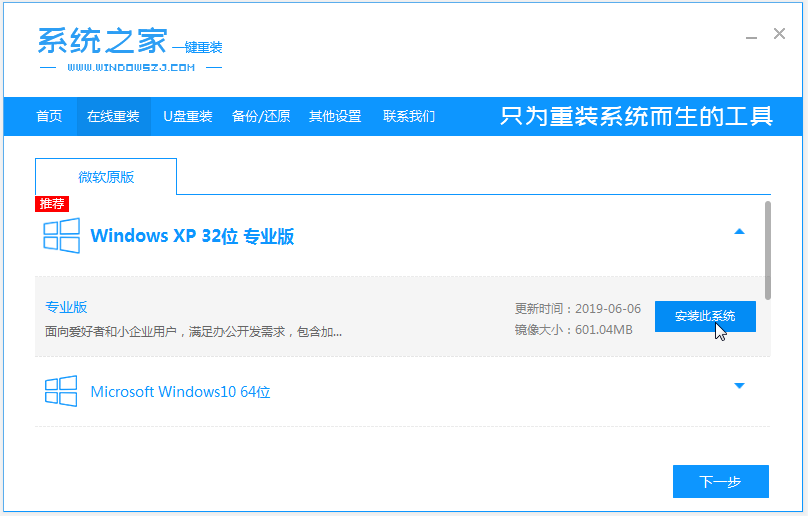
2、软件开始自动下载xp镜像文件,无需操作,耐心等待即可。
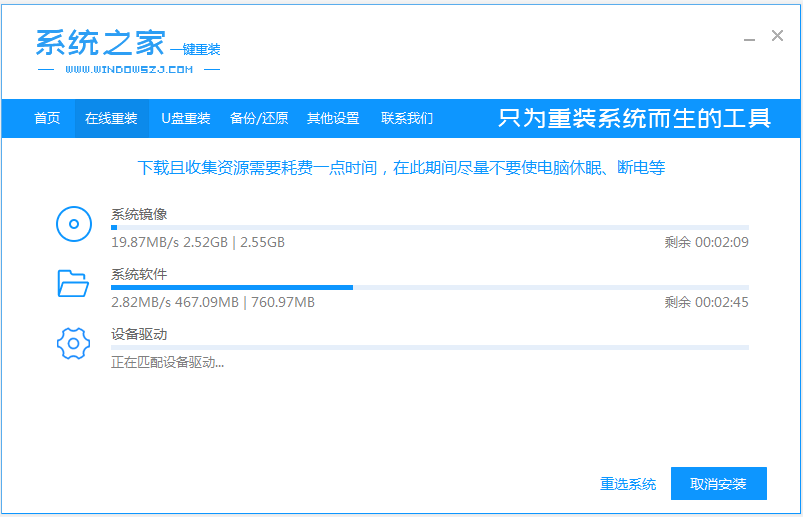
3、环境部署完成后,重启电脑。

4、在启动界面,选择xitongzhijia-pe系统回车进入。
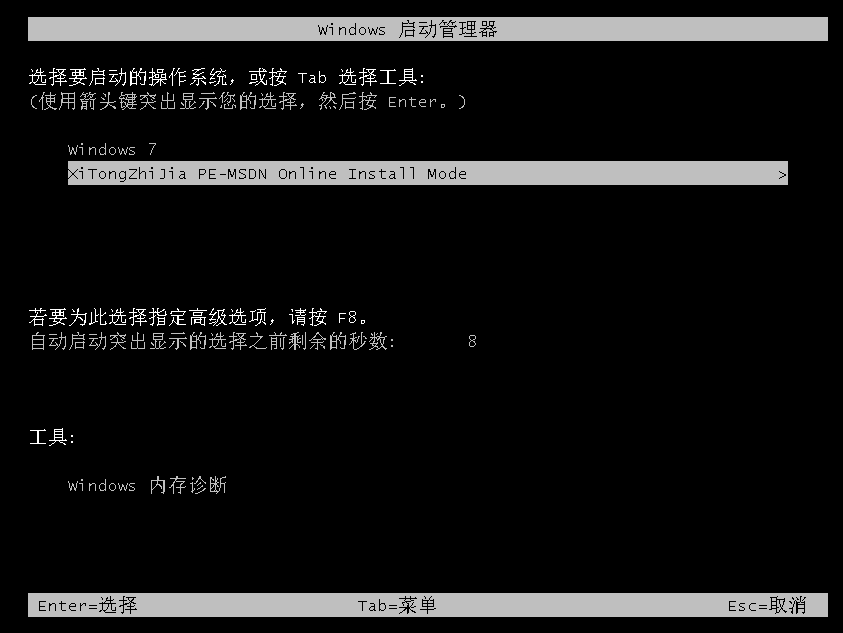
5、进入pe系统后,系统之家装机工具会自动进行xp系统安装。

6、安装完成后,选择立即重启。
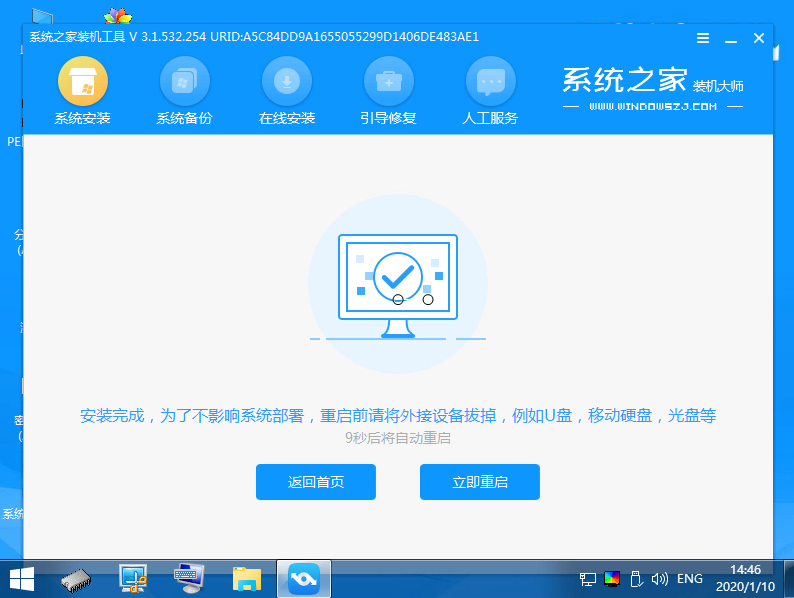
7、当进入到windows xp系统桌面时即表示安装成功啦。

以上便是xp32位系统下载安装教程,有需要的小伙伴可以参照教程进行操作。
 有用
26
有用
26


 小白系统
小白系统


 1000
1000 1000
1000 1000
1000 1000
1000 1000
1000 1000
1000 1000
1000 1000
1000 1000
1000 1000
1000猜您喜欢
- 简述苹果笔记本怎么重装系统..2023/03/22
- 雨林木风系统步骤教程2023/02/22
- 电脑系统还原节点怎么创建..2022/10/09
- 如何将电脑系统还原到以前的系统..2022/09/26
- 鸿蒙操作系统3.0怎么升级2022/10/15
- 教你用360去重装系统2020/06/14
相关推荐
- 格式化需不需要重装系统吗..2023/01/04
- windows下载安装python教程2021/10/19
- 键盘失灵如何修复的步骤教程..2022/04/04
- UEFI安装WIN10无法对计算机进行启动到..2022/01/14
- u盘被写保护怎么解除呢?2016/10/30
- 苹果电脑系统怎么查看系统版本号..2021/11/10

















